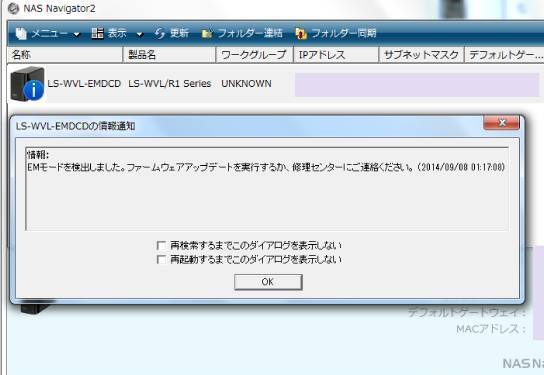BUFFALOから開発・販売されています、NAS(ネットワークドライブ)の家庭向け製品である、
「リンクステーション」(LinkStation)のRAID0やRAID1に対応されている型番の機器で、
「RAIDモード」に設定して運用している際に、間違えて必要なファイルを削除してしまったら、
どうすればデータの復元をすることができる?という疑問について。
目次
NASのゴミ箱フォルダーからデータを復元する方法とは?
まず、LinkStationのディレクトリ上でエクスプローラーなどからファイルを削除すると、
自動的に、フォルダーに「ゴミ箱」(trashbox)の特殊フォルダーが作成されます。
リンクステーションの一番上の、親ディレクトリに戻って開いてみると、
『そのデータが保存されていたフォルダーと同名のフォルダー』が作成されていて、
ファイルがそちらに移動して保存されています。
これらを選択して開くか元の位置に戻すことで、間違って消去していたデータの復旧ができます。
またはWEB設定の画面で、事前に「バックアップ」の機能を有効にしていたら、
一定の時間ごとに上書き・更新の分の保存していたファイルが指定のフォルダーにコピーされていて、
そこから移動して元に戻す形で、失ったデータの復旧ができる可能性もあります。
または、クラウドサービスなど別の場所にもデータを保存していたかどうか、確認されてみてください。
ファイルがゴミ箱に残っていなかった時に復旧するには?
次に、リンクステーションに組み込まれたRAIDアレイのハードディスクドライブで、
うっかりゴミ箱フォルダーからもデータを消去していたり、何かの理由でゴミ箱に移行していなかった場合の対処法について。
この場合は、画面の表示の上ではNAS(ネットワークアタッチストレージ)から消えていても、
まだHDDのセクタには、データの痕跡が残留している可能性があります。
そこから、間違えて削除する前の必要なファイルの拡張子を引き出しする形で、復元する必要が出てきます。
またNASでは、ハードディスクドライブに書き込まれるファイルシステムが、
WindowsやmacOSに対応されていなくて、そのままではLinkStationのHDDがUSB接続などで読み込めません。
そのため基本的には、失った拡張子のファイルを復元したい時には、
プロのデータリカバリーサービスに注文をされてみることが、より確実です。
「このボリュームは認識可能なファイルシステムではありません。」と出たら?
※こちらのページの実践例では、Microsoft Windows 8.1のパソコンを使用して、
「RAID1」のモードに設定していたLinkStationのハードディスクから、
通常の削除の操作で消去したデータファイルを復元していく手順について、説明いたします。
まず、LinkStationは「XFS」というジャーナリングファイルシステムが採用されていて、
パソコンのWindowsやmacOS/Mac OS Xとはフォーマットの形式が異なります。
同じRAIDでも、普通のRAIDケースでデータ保存用に使っている外付けハードディスクとは違う読み込みの仕方です。
そのため、HDDをパソコンにつなげてもそのままの状態では、
「~にアクセスできません。このボリュームは認識可能なファイルシステムではありません。」
といったエラーメッセージが表示されて、データの検出ができず、特殊なソフトウェアが必要です。
別製品の、TeraStationのデータ復旧については、こちらのページにて。
ストレージのフォルダーを読み込みするだけでしたら、KNOPPIXといったOSでできる場合もあります。
ですが、RAIDシステムを構築して使用していたHDDの場合は、一般の個人ではさらに難しくなります。
リンクステーションのHDDを読み込みするには?
今回の説明では、XFSなどNASのファイルシステムの読み込みに対応されている、
「SysDev Laboratories Japan」の製作の復旧天使というデータ復元ソフトを使用して、
Windowsのパソコンで、誤った消去により失ったファイルを復旧する手順の解説を記述いたします。
最初に、リンクステーションのカートリッジの本体からハードディスクを一台抜き出します。
次に、そのハードディスクをSATA形式で3.5インチに対応の外付けHDDケースに差し込みます。
または、デスクトップパソコンの筐体の空いている3.5インチのドライブベイに差し込みして、
電源ケーブルの予備のコネクタとシリアルATAケーブルをつなげて接続します。
パソコンの電源を入れてWindowsを立ち上げたら、
復旧天使をお使いのパソコンにインストールしてセットアップします。
(最初は試用の体験版の方をインストールして、スキャン機能だけ試して、
そこでファイルが検出できたら製品版を購入する、という手順もあります。)
ほか、ファイルサーバーの運用でバックアップ設定をするには?という疑問については、こちらのページにて。
Windowsで通常読み込みできないフォーマットでも、復旧天使は多くのものが対応されています。
LinkStationのRAIDから消去したファイルを修復する
次に、復旧天使をデスクトップかスタート画面のアイコンから起動すると、
最初にパソコンに認識された各ストレージの一覧リストが表示されます。
LinkStationのRAIDを使用しているハードディスクに該当する、「SGI XFS パーティション」を、
一覧から選択して、ウィンドウの右上部分のメニューにある「復旧」を押します。
「次へ」を押して「スタート」を押すと、ドライブのスキャンの実行に移ります。
スキャンが終わったら、検出に成功したファイルとフォルダーの一覧リストが出てきます。
その中から復元したいファイルの名前を順に選択して、メニューの『コピーして保存』を押します。
パソコンの内部や外部の、データ記憶装置などのフォルダーを指示して「選択」を押すと、
その場所にコピーを保存する形で、間違えて消去していたデータを復元します。
その後でエクスプローラーなどから保存先のディレクトリを開いて、
正常にデータが開けるかどうかを確認して、作業は完了です。
なお、WEB設定の画面で誤ってRAIDモードを変更したりディスクフォーマットを掛けて、
それまでのすべてのデータを消去した場合でも、同じように消えたファイルの復元を実践できます。
データ復旧サービスにNASを出してみる
しかし、データ復元ソフトを使って自分で作業を行っていく場合は、
元に戻したい目当てのファイルが、RAIDのストレージからのスキャンで引っかからなかったり、
または半ば壊れた状態で拡張子が修復されている、といった場合もあります。
NASへの対応で業務が行われている専門のデータ復旧サービスであれば、LinkStationをはじめ、
ネットワークドライブやRAIDから消えたデータの復元を、より高い成功率で作業を行ってもらうことができます。
なので、なるべく確実にファイルを元に戻したい時には、
プロのサービスの方に注文して、リカバリーをしてもらわれることをおすすめします。